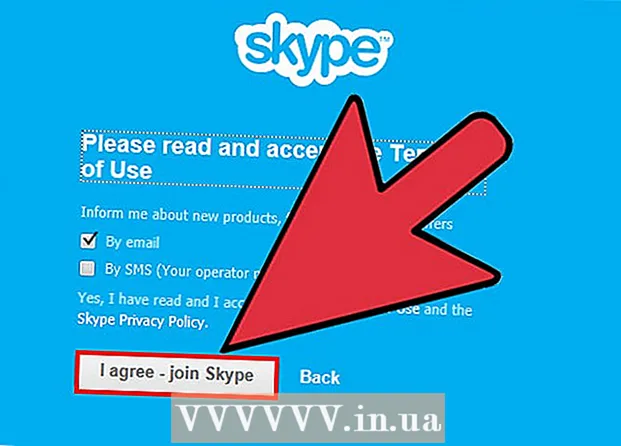Szerző:
Gregory Harris
A Teremtés Dátuma:
12 Április 2021
Frissítés Dátuma:
1 Július 2024

Tartalom
- Lépések
- 1. módszer a 3 -ból: A Samsung Pay eltávolítása egy gyökerező eszközön
- 2. módszer a 3 -ból: Hogyan lehet megszabadulni a Samsung Pay külső jeleitől
- 3. módszer a 3-ból: A Samsung Pay letiltása egy Oreo előtti Android-eszközön
- Tippek
- Figyelmeztetések
Ez a cikk bemutatja, hogyan távolíthatja el vagy tilthatja le a Samsung Pay alkalmazást Samsung Galaxy okostelefonján. Nem fogja tudni eltávolítani a Samsung Pay alkalmazást egy nem csomagolt Android -eszközön, de elrejtheti az alkalmazást az ikon törlésével, a személyre szabás megtagadásával és / vagy egy rejtett mappába helyezésével. Ha eszközén az Android Oreo -nál korábbi verziója fut, a Samsung Pay letiltható (de nem távolítható el).
Lépések
1. módszer a 3 -ból: A Samsung Pay eltávolítása egy gyökerező eszközön
- 1 Szerezzen superuser jogokat okostelefonján. Az alapértelmezett eszközbeállításokkal nem távolíthatja el a Samsung Pay alkalmazást, ezért szerezze meg a superuser jogosultságokat okostelefonján (ezt a folyamatot rootolásnak nevezik) az alkalmazás eltávolításához.
- Kérjük, vegye figyelembe, hogy az okostelefon gyökereztetése érvényteleníti a garanciát. Ezenkívül a helytelen gyökerezés helyrehozhatatlan károkat okozhat az okostelefonon.
- 2 Telepítse a Titanium Backup programot. Ez az alkalmazás, amely lehetővé teszi az előre telepített alkalmazások eltávolítását, megtalálható a Google Play Áruházban:
- nyissa meg a Play Áruházat
 ;
; - koppintson a keresősávra;
- belép titán biztonsági mentés;
- kattintson a "Titanium Backup root required" gombra a keresési eredmények között
- érintse meg a Telepítés, majd az Elfogadás gombot, ha a rendszer kéri.
- nyissa meg a Play Áruházat
- 3 Futtassa a Titanium Backup programot. Ehhez kattintson a "Megnyitás" gombra a Play Áruházban.
- A Titanium Backup alkalmazás ikonjára is kattinthat az alkalmazásfiókban.
 4 Koppintson a Samsung Pay. Görgessen lefelé az oldalon, hogy megtalálja ezt a lehetőséget.
4 Koppintson a Samsung Pay. Görgessen lefelé az oldalon, hogy megtalálja ezt a lehetőséget.  5 Kattintson Eltávolítás! (Töröl). Közel van a képernyő tetejéhez. A Titanium Backup eltávolítja a Samsung Pay alkalmazást.
5 Kattintson Eltávolítás! (Töröl). Közel van a képernyő tetejéhez. A Titanium Backup eltávolítja a Samsung Pay alkalmazást. - A Befagyasztás opciót is kiválaszthatja, hogy a Samsung Pay a készülék memóriájában maradjon, de eltávolításra kerüljön a felületről, és ne futjon a háttérben. Válassza ezt a lehetőséget, ha nem szeretné teljesen eltávolítani az alkalmazást.
- 6 Várja meg, amíg a Titanium Backup leáll. Ez eltarthat néhány percig. A Samsung Pay eltávolítása után zárja be a Titanium Backup alkalmazást. A Samsung Pay ikon eltűnik a kezdőképernyőről és az alkalmazásfiókról.
2. módszer a 3 -ból: Hogyan lehet megszabadulni a Samsung Pay külső jeleitől
- 1 Távolítsa el a Samsung Pay ikonjait. Ha már beállította a Samsung Pay alkalmazást, távolítsa el annak ikonjait (például a kezdőképernyőről). Ezért:
- indítsa el a Samsung Pay alkalmazást;
- kattintson a "⋮" gombra a jobb felső sarokban;
- válassza a "Beállítások" menüpontot;
- törölje az összes opció bejelölését az oldalon;
- zárja be a Samsung Pay alkalmazást.
- 2 Indítsa el a Samsung Pay alkalmazást. Ha még nem állította be a Samsung Pay alkalmazást, távolítsa el az emlékeztetőt a kezdőképernyőről.
- 3 Kattintson Megtagadniamikor megkérdezi. Ezzel eltávolítja a Samsung Pay beállításait.
- Ezt kétszer vagy többször is meg kell tennie.
- 4 Más engedélykérések megjelenítésének megakadályozása. A legtöbb esetben elegendő bejelölni a „Ne mutasd újra” melletti négyzetet. Ha ezzel kész, a Samsung Pay bezárul, és ikonja eltűnik a kezdőképernyőről.
- 5 Nyissa meg az alkalmazásfiókot. Ehhez húzza felfelé a főképernyőt.
- Néhány Samsung Galaxy okostelefonon érintse meg az alkalmazásfiók ikonját, amely úgy néz ki, mint egy kilencpontos hálózat.
- 6 Mozgassa a Samsung Pay ikont egy üres képernyőre. Húzza az ikont a képernyő jobb felső sarkába, és tartsa ott, amíg a következő képernyőre nem jut. Ismételje meg ezt a folyamatot mindaddig, amíg egy üres képernyő meg nem jelenik, és a Samsung Pay ikonja az egyetlen ikon.
- Ezzel elrejti a Samsung Pay ikont az alkalmazásfiókban.
- 7 Hozzon létre egy Szemét mappát. Ha más alkalmazásokat is el szeretne rejteni, húzza az ikonokat a Samsung Pay ikont tartalmazó képernyőre, húzza az egyik alkalmazást a Samsung Pay ikonra egy mappa létrehozásához, majd húzza a többi ikont a mappába.
3. módszer a 3-ból: A Samsung Pay letiltása egy Oreo előtti Android-eszközön
- 1 Tudja meg, mikor kell használni ezt a módszert. A Samsung Pay nem tiltható le az Android Oreo (8.0) vagy újabb verzióiban, ezért eszközén Android Nougat (7.0) vagy korábbi verzióval kell rendelkeznie.
- 2 Indítsa el a Beállítások alkalmazást. Csúsztassa ujját lefelé a képernyő tetejétől, majd koppintson a ikonra
 a megnyíló menü jobb felső sarkában.
a megnyíló menü jobb felső sarkában. - Egyes eszközökön húzza lefelé két ujját.
 3 Koppintson a Alkalmazások. Lehet, hogy le kell görgetnie az oldalt, hogy megtalálja ezt a lehetőséget. Megnyílik a telepített alkalmazások listája.
3 Koppintson a Alkalmazások. Lehet, hogy le kell görgetnie az oldalt, hogy megtalálja ezt a lehetőséget. Megnyílik a telepített alkalmazások listája.  4 Görgessen le, és koppintson a elemre Samsung Pay.
4 Görgessen le, és koppintson a elemre Samsung Pay. 5 Kattintson Letiltás. Ezt a gombot az alkalmazásinformációs oldal tetején találja (általában a Törlés gomb jelenik meg e gomb helyett).
5 Kattintson Letiltás. Ezt a gombot az alkalmazásinformációs oldal tetején találja (általában a Törlés gomb jelenik meg e gomb helyett). - 6 Koppintson a Letiltásamikor megkérdezi. A Samsung Pay alkalmazás le lesz tiltva.
- Ha egy alkalmazás le van tiltva, annak funkciói nem működnek, nem használ rendszer erőforrásokat, és ikonja sehol sem található; az alkalmazás azonban nem törlődik.
Tippek
- A legtöbb előre telepített Samsung alkalmazás újratelepíthető a Play Áruházból.
- A Letiltás gomb csak azoknál az előre telepített alkalmazásoknál jelenik meg, amelyeket nem lehet eltávolítani.
- Számos olyan alkalmazás létezik, amelyekkel elrejtheti az előre telepített alkalmazásokat. Ezek az alkalmazások általában rejtett mappaként működnek az alkalmazásfiókban.
Figyelmeztetések
- Legyen óvatos az alkalmazások eltávolításakor a Titanium Backup segítségével. Az előre telepített alkalmazás eltávolítása befolyásolhatja más alkalmazások funkcionalitását vagy interakcióit. Ezenkívül a Titanium Backup olyan alkalmazásokat jelenít meg, amelyek kritikusak a rendszer normál működéséhez. Ha eltávolít egy ilyen alkalmazást, a rendszer megsérül. Ha bizonytalan, használja a Letiltás lehetőséget a Törlés helyett.